ProgressBar加载完成启用按钮方法
时间:2025-09-11 20:05:07 465浏览 收藏
想知道Android ProgressBar加载完成后如何自动启用按钮吗?本文为你详细解读!本教程将一步步教你实现这一常见需求,从UI布局设计到核心逻辑代码,包括如何初始化ProgressBar、模拟进度更新以及判断加载完成状态,并提供完整的Java示例代码。我们将重点讲解如何使用Handler更新UI,确保线程安全,提升用户体验。无论你是Android新手还是有一定经验的开发者,都能通过本文轻松掌握在ProgressBar加载完毕后自动启用按钮的方法,让你的应用更加智能和用户友好。立即阅读,解锁Android开发新技能!
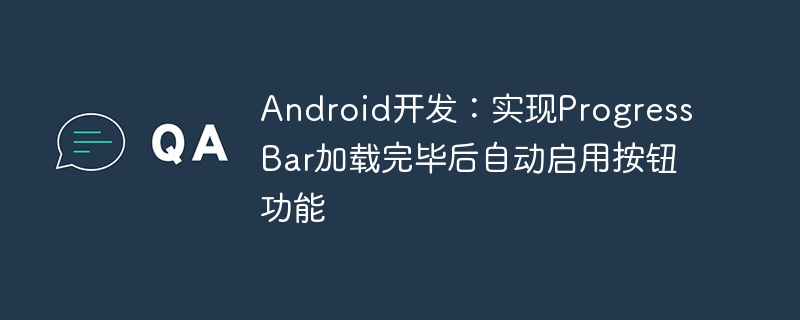
1. 功能概述与核心概念
在Android应用开发中,ProgressBar常用于向用户展示耗时操作的进度。为了提供更好的用户体验,通常会在操作进行时禁用相关按钮,待操作完成后再启用。本教程的目标是实现这一联动机制:当ProgressBar达到其最大值(即加载完成)时,一个预设的按钮将自动变为可点击状态。
实现此功能的核心在于:
- 定义进度条的最大值: 明确加载完成的条件。
- 实时更新进度: 在耗时操作进行过程中,不断更新ProgressBar的当前进度。
- 监听完成状态: 在每次进度更新或操作结束时,检查ProgressBar是否已达到最大值。
- 动态启用按钮: 一旦达到完成状态,立即启用目标按钮。
2. UI布局设计
首先,我们需要在布局文件中定义一个ProgressBar和一个Button。建议在初始状态下将按钮设置为不可用,以防止用户在加载完成前进行误操作。
<!-- activity_main.xml -->
<RelativeLayout xmlns:android="http://schemas.android.com/apk/res/android"
android:layout_width="match_parent"
android:layout_height="match_parent"
android:gravity="center">
<ProgressBar
android:id="@+id/progress_bar"
style="?android:attr/progressBarStyleHorizontal" <!-- 可以选择水平样式或圆形样式 -->
android:layout_width="200dp"
android:layout_height="wrap_content"
android:max="100" <!-- 定义最大进度值,这里设置为100 -->
android:progress="0" /> <!-- 初始进度为0 -->
<Button
android:id="@+id/enable_button"
android:layout_width="wrap_content"
android:layout_height="wrap_content"
android:layout_below="@id/progress_bar"
android:layout_marginTop="30dp"
android:text="启用我"
android:enabled="false" /> <!-- 初始状态为禁用 -->
</RelativeLayout>在上述XML中:
- android:id 用于在Java代码中引用这些视图。
- android:max="100" 设置了进度条的最大值为100,这意味着当进度达到100时,我们认为加载完成。
- android:progress="0" 设置了进度条的初始值为0。
- android:enabled="false" 将按钮的初始状态设置为禁用。
3. 核心逻辑:进度追踪与按钮启用
在Activity或Fragment中,我们需要获取UI元素的引用,并编写逻辑来模拟或实际执行耗时操作,同时更新进度条并判断完成状态。
3.1 初始化视图
在Activity的onCreate方法中,获取ProgressBar和Button的实例。
// MainActivity.java
import android.os.Bundle;
import android.os.Handler;
import android.widget.Button;
import android.widget.ProgressBar;
import androidx.appcompat.app.AppCompatActivity;
public class MainActivity extends AppCompatActivity {
private ProgressBar progressBar;
private Button enableButton;
private Handler handler = new Handler(); // 用于更新UI和模拟进度
@Override
protected void onCreate(Bundle savedInstanceState) {
super.onCreate(savedInstanceState);
setContentView(R.layout.activity_main);
progressBar = findViewById(R.id.progress_bar);
enableButton = findViewById(R.id.enable_button);
// 确保按钮初始状态是禁用的,即使XML中已设置
enableButton.setEnabled(false);
// 启动模拟加载过程
startLoadingSimulation();
}
// ... 后续方法
}3.2 模拟进度更新
为了演示目的,我们可以使用Handler和Runnable来模拟一个耗时操作并逐步更新进度条。在实际应用中,这部分逻辑通常会放在后台线程(如AsyncTask、Thread、Coroutine或RxJava)中,并通过Handler或runOnUiThread将进度更新发送回UI线程。
// MainActivity.java (接上)
private int currentProgress = 0;
private final int MAX_PROGRESS = 100; // 与XML中定义的max一致
private void startLoadingSimulation() {
// 每隔一段时间更新进度
handler.postDelayed(new Runnable() {
@Override
public void run() {
if (currentProgress < MAX_PROGRESS) {
currentProgress += 5; // 每次增加5个进度
progressBar.setProgress(currentProgress);
// 检查是否达到最大进度
if (currentProgress >= MAX_PROGRESS) {
enableButton.setEnabled(true); // 达到最大进度,启用按钮
// 停止Handler的循环,因为加载已完成
handler.removeCallbacks(this);
} else {
// 如果未完成,继续调度下一次更新
handler.postDelayed(this, 200); // 每200毫秒更新一次
}
}
}
}, 200); // 首次延迟200毫秒
}
@Override
protected void onDestroy() {
super.onDestroy();
// 防止内存泄漏,在Activity销毁时移除所有待处理的Runnable
handler.removeCallbacksAndMessages(null);
}在上述代码中:
- 我们定义了currentProgress来跟踪当前进度,并设置MAX_PROGRESS与XML中的android:max保持一致。
- handler.postDelayed() 用于在指定延迟后执行Runnable。Runnable内部又会再次调用postDelayed(),从而形成一个循环,模拟持续的进度更新。
- 在每次更新进度后,我们立即检查currentProgress是否达到或超过MAX_PROGRESS。
- 如果达到,就调用enableButton.setEnabled(true)来启用按钮,并通过handler.removeCallbacks(this)停止进度更新的循环。
- onDestroy()中移除回调是为了避免Activity销毁后Handler仍然持有Activity引用导致的内存泄漏。
4. 完整示例代码
结合上述所有部分,一个完整的MainActivity.java代码示例如下:
package com.example.progressbarbuttondemo; // 请根据你的包名修改
import android.os.Bundle;
import android.os.Handler;
import android.widget.Button;
import android.widget.ProgressBar;
import androidx.appcompat.app.AppCompatActivity;
public class MainActivity extends AppCompatActivity {
private ProgressBar progressBar;
private Button enableButton;
private Handler handler = new Handler(); // 用于更新UI和模拟进度
private int currentProgress = 0;
private final int MAX_PROGRESS = 100; // 与XML中定义的max一致
@Override
protected void onCreate(Bundle savedInstanceState) {
super.onCreate(savedInstanceState);
setContentView(R.layout.activity_main);
// 1. 初始化视图
progressBar = findViewById(R.id.progress_bar);
enableButton = findViewById(R.id.enable_button);
// 确保按钮初始状态是禁用的
enableButton.setEnabled(false);
// 2. 启动模拟加载过程
startLoadingSimulation();
// (可选) 为按钮添加点击事件监听器,以便在启用后测试其功能
enableButton.setOnClickListener(v -> {
// 按钮被点击后的操作
// Toast.makeText(MainActivity.this, "按钮已启用并被点击!", Toast.LENGTH_SHORT).show();
});
}
/**
* 模拟一个耗时加载过程,并逐步更新ProgressBar。
* 在实际应用中,这部分逻辑会由真实的后台任务驱动。
*/
private void startLoadingSimulation() {
handler.postDelayed(new Runnable() {
@Override
public void run() {
// 确保进度未达到最大值
if (currentProgress < MAX_PROGRESS) {
currentProgress += 5; // 每次增加5个进度,可以根据需要调整步长
progressBar.setProgress(currentProgress); // 更新ProgressBar的当前进度
// 检查当前进度是否达到或超过最大值
if (currentProgress >= MAX_PROGRESS) {
// 进度条已加载完成,启用按钮
enableButton.setEnabled(true);
// 停止Handler的循环,因为加载已完成
handler.removeCallbacks(this);
// Log.d("ProgressBarDemo", "加载完成,按钮已启用!");
} else {
// 如果未完成,继续调度下一次更新
handler.postDelayed(this, 200); // 每200毫秒更新一次,模拟加载过程
}
}
}
}, 200); // 首次延迟200毫秒后开始模拟加载
}
@Override
protected void onDestroy() {
super.onDestroy();
// 在Activity销毁时,移除所有待处理的Runnable,防止内存泄漏
handler.removeCallbacksAndMessages(null);
}
}5. 注意事项与最佳实践
- UI线程安全: 对ProgressBar和Button等UI组件的所有操作(如setProgress()、setEnabled())都必须在UI主线程中执行。本教程中使用的Handler就是确保这一点的一种常用方式。如果你的耗时操作在后台线程中,请务必使用Handler.post()、Activity.runOnUiThread()或现代的LiveData、Kotlin Coroutines等机制将UI更新切换回主线程。
- 初始按钮状态: 强烈建议在XML布局文件中将按钮的android:enabled属性设置为false,或在Activity的onCreate方法中通过button.setEnabled(false)进行设置,以确保在加载完成前按钮是禁用的。
- 用户体验:
- 提供清晰的进度反馈,让用户知道操作正在进行。
- 在加载完成后,除了启用按钮,还可以考虑显示一个简短的提示(如Toast)告知用户操作已完成。
- 如果加载失败,也应有相应的错误提示和处理机制,并决定按钮是否启用或如何启用。
- ProgressBar样式: 可以根据应用设计选择不同的ProgressBar样式,如?android:attr/progressBarStyleHorizontal(水平进度条)或?android:attr/progressBarStyle(圆形进度条)。
- CountDownTimer的适用性: 原始问题提到了CountDownTimer。如果你的“加载”本质上是一个固定时间长度的倒计时,那么CountDownTimer是一个非常合适的选择。它的onTick()方法可以用来更新进度,onFinish()方法则可以用来启用按钮。本教程使用Handler进行模拟,因为它更通用,适用于任何需要分步更新进度的场景。
6. 总结
通过本教程,我们学习了如何在Android应用中实现ProgressBar加载完成后自动启用按钮的功能。核心在于合理设计UI布局,利用Handler等机制在后台模拟或执行耗时操作并更新ProgressBar,并通过判断进度是否达到最大值来动态控制按钮的启用状态。掌握这一模式,可以帮助开发者构建更加用户友好和响应迅速的Android应用。
终于介绍完啦!小伙伴们,这篇关于《ProgressBar加载完成启用按钮方法》的介绍应该让你收获多多了吧!欢迎大家收藏或分享给更多需要学习的朋友吧~golang学习网公众号也会发布文章相关知识,快来关注吧!
-
501 收藏
-
501 收藏
-
501 收藏
-
501 收藏
-
501 收藏
-
451 收藏
-
242 收藏
-
243 收藏
-
450 收藏
-
271 收藏
-
149 收藏
-
267 收藏
-
220 收藏
-
337 收藏
-
470 收藏
-
361 收藏
-
175 收藏
-

- 前端进阶之JavaScript设计模式
- 设计模式是开发人员在软件开发过程中面临一般问题时的解决方案,代表了最佳的实践。本课程的主打内容包括JS常见设计模式以及具体应用场景,打造一站式知识长龙服务,适合有JS基础的同学学习。
- 立即学习 543次学习
-

- GO语言核心编程课程
- 本课程采用真实案例,全面具体可落地,从理论到实践,一步一步将GO核心编程技术、编程思想、底层实现融会贯通,使学习者贴近时代脉搏,做IT互联网时代的弄潮儿。
- 立即学习 516次学习
-

- 简单聊聊mysql8与网络通信
- 如有问题加微信:Le-studyg;在课程中,我们将首先介绍MySQL8的新特性,包括性能优化、安全增强、新数据类型等,帮助学生快速熟悉MySQL8的最新功能。接着,我们将深入解析MySQL的网络通信机制,包括协议、连接管理、数据传输等,让
- 立即学习 500次学习
-

- JavaScript正则表达式基础与实战
- 在任何一门编程语言中,正则表达式,都是一项重要的知识,它提供了高效的字符串匹配与捕获机制,可以极大的简化程序设计。
- 立即学习 487次学习
-

- 从零制作响应式网站—Grid布局
- 本系列教程将展示从零制作一个假想的网络科技公司官网,分为导航,轮播,关于我们,成功案例,服务流程,团队介绍,数据部分,公司动态,底部信息等内容区块。网站整体采用CSSGrid布局,支持响应式,有流畅过渡和展现动画。
- 立即学习 485次学习
